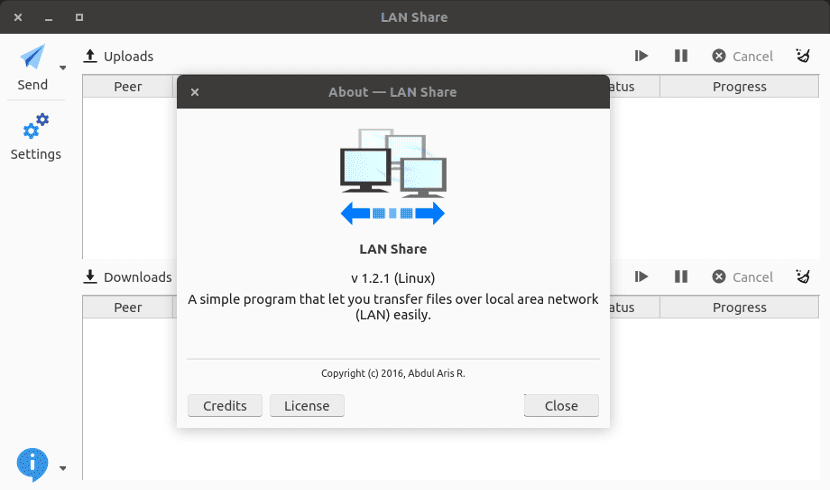
În articolul următor vom analiza LAN Share. Este un aplicație simplă pentru a partaja fișiere de la PC la PC. Este un instrument gratuit, open source și multiplatform, care ne va permite să trimitem rapid fișiere între computerele care rulează Windows și / sau Ubuntu și acele distribuții derivate
Transferurile de fișiere se fac direct, de la PC la PC. Acest lucru se va întâmpla prin rețeaua noastră locală sau prin Wi-Fi. Nu sunt necesare configurații complicat și nici nu mă gândesc la cel mai mic bit despre permisiunile utilizatorilor. LAN Share este un client de transfer de fișiere de rețea scris în C ++ și Qt pentru interfața grafică.
Putem folosi programul pentru trimiteți un fișier sau un folder de la un computer la altul rulați aplicația. Aplicația funcționează atât pe Windows, cât și pe Ubuntu. Aceasta înseamnă că îl putem folosi pentru a transfera fișiere din Windows către UbuntuDe Ubuntu la WindowsDe Windows către Windows și, evident, o putem face și noi Ubuntu la Ubuntu.
Când utilizăm acest program, nu vom găsi servere terțe, sau servicii cloud, sau foldere intermediare, sau configurații complicate de protocol implicate în transferul de informații. Trebuie doar instalați aplicația pe fiecare computer pe care dorim să îl folosim, utilizați meniul „Trimiteți” pentru a selecta fișierele sau folderele pe care trebuie să le trimitem și selectați computerul de destinație.
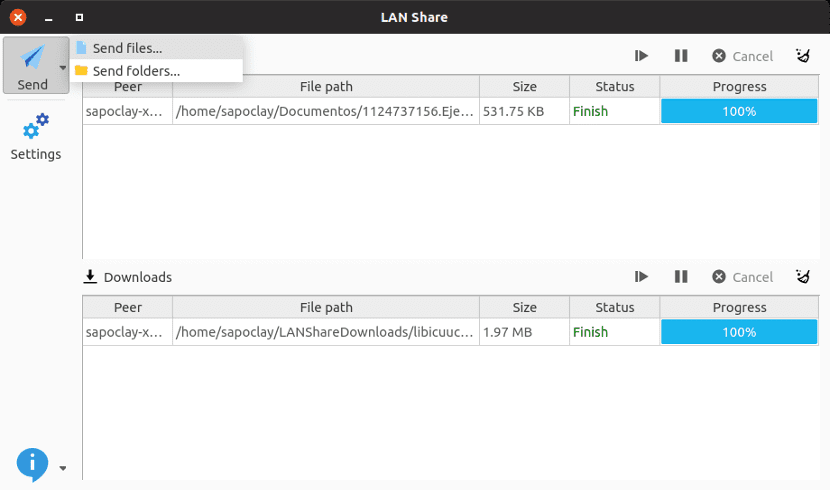
Un lucru important de reținut, care este singura cerință importantă, este că computerele implicate se află în aceeași rețea locală sau Conexiune WiFi.
LAN Share Caracteristici generale
- Funcționează imediat, de la PC la PC. Fără puncte intermediare.
- Îi lipsesc caracteristicile avansate.
- Este mai mult rapid asta dacă am folosi un serviciu cloud precum Dropbox.
- Ne va permite trimiteți fișiere sau foldere, fără a fi nevoie ca acestea să fie comprimate, între diferite sisteme de operare.
- Nu are limite de dimensiune în fișiere trimise.
- Interfața cu utilizatorul pe care o oferă este foarte simplă și simplă.
- Fereastra principală a programului este împărțită la jumătate. În partea de sus vom găsi fișierele trimise, iar fișierele primite le vom găsi în partea de jos. Ambele părți ne vor arăta bare de progres în timp real și metadate atunci când fișierele sunt trimise și / sau primite.
- El Butonul Setări oferă acces la opțiuni pentru:
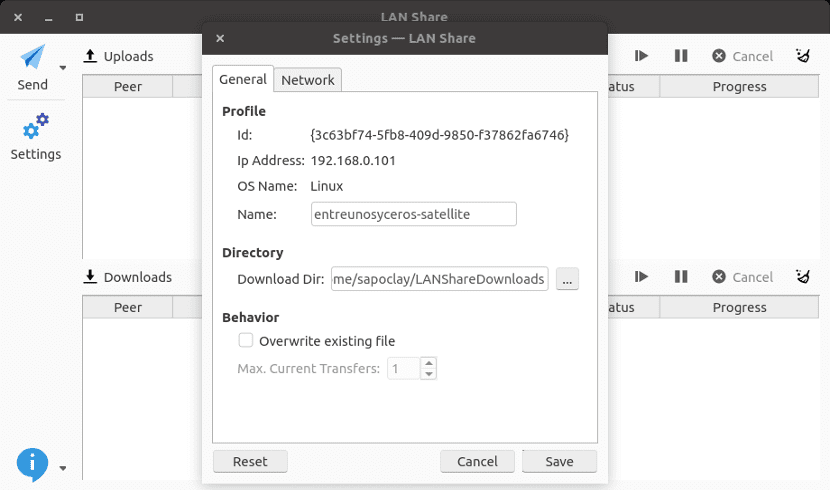
-
- Setați sau modificați numele dispozitivului.
- Vom putea stabili sau schimba porturile.
- Indicați dimensiunea bufferului de fișiere.
- Selectați un folder pentru descărcări.
Descărcați LAN Share
L instalatori pentru Windows și Ubuntu Acestea sunt disponibile pe pagina Github a proiectului. Va trebui doar să mergem la pagina respectivă și acolo descărcăm fișierul ultima versiune a pachetului .deb.
Odată ce descărcarea pachetului este terminată, putem utiliza fișierul Utilitar software Ubuntu pentru instalare. Dacă suntem mai prieteni cu terminalul (Ctrl + Alt + T), deschidem unul și scriem în el:
sudo dpkg -i lanshare_1.2.1-1_amd64.deb
Dacă preferăm să nu instalăm nimic, putem folosi Fișier .AppImage. Putem găsi acest lucru în Pagina GitHub a proiectului.
dezinstalare
Eliminarea acestui program din sistemul nostru este foarte simplă. Deschidem un terminal (Ctrl + Alt + T) și scriem în el:
sudo apt purge lanshare
Pentru a termina, pot spune doar că dacă ceea ce căutați este un instrument cu setări avansate, în special în ceea ce privește securitatea, aceasta nu este aplicația dvs. Există alte modalități mult mai eficiente de a transfera fișiere. Această aplicație nu are nicio legătură cu SAMBA sau cu transferurile prin SSH. În acest articol vorbim despre ceva mult mai simplu decât toate acestea. Pe de altă parte, dacă ceea ce cauți este ceva mai mult decât să te plimbi prin casă, dacă o vei folosi transferați fișiere între computerele din casa dvs., este un instrument foarte recomandat.
Nu există nicio îndoială că, dacă doriți să transferați fișiere între computere rapid și ușor, aceasta este una dintre cele mai bune opțiuni, cu simplitatea ca mare forță.
Copiați comanda așa cum este scrisă în notă și îmi aruncă o eroare de „fișierul nu poate fi procesat sau directorul nu există”. Păcat pentru că habar n-am cum să instalez un program de pe un .deb ... Sunt nou în linux de 15 zile, comenzile linux din terminal sunt pentru chineza mea de bază și acest jurnal este foarte util pe măsură ce învăț comenzile pe măsură ce le folosesc.
Am instalat Linux pe laptop din necesitate, deoarece Windows 10 a decis să iau o vacanță forțată pe laptopul meu încă nu știu de ce și iată-mă .. învăț
În ceea ce priveşte
Mario din Rosario, Argentina
Descărcați fișierul .deb de pe linkul pe care v-au pus-o și cu un dublu clic (dacă utilizați Ubuntu sau derivate) ar trebui să îl puteți instala ca și cum ar fi un fișier Windows .exe.
Vă mulțumesc foarte mult pentru răspuns.
Am făcut-o ieri de la terminal și nu a funcționat, nu știu de ce trebuie să fi greșit ceva ... oricum
Am făcut-o așa cum ați indicat din * .deb, cu un dublu clic și a funcționat, după descărcarea pachetului de pe web
Îmi va fi foarte util în viitorul apropiat conectarea mașinilor de acasă.
Salutări și mulțumiri.
Bună ziua: L-am instalat pe două PC-uri, unul cu linux mint și celălalt cu kde neon, ambele în
Aceeași rețea cu wifi, linux mint detectează neonul, dar neonul nu detectează mintul și nu știu cum să-l rezolv cu samba, puteți vedea ambele PC-uri
Buna! După instalarea versiunii Windows, în Windows 10, îmi spune că lipsesc două biblioteci, MSVCR120.dll și MSVCP120.dll
Știe cineva la ce servesc aceste biblioteci și unde pot fi găsite?
Trebuie să descărcați Visual C ++ pentru Visual Studio 2013 în funcție de versiunea dvs. de Windows.
https://www.microsoft.com/es-ES/download/details.aspx?id=40784
O modalitate excelentă de a transfera fișiere între Windows 10 și Ubuntu 20.04, sunt foarte ușor de instalat, iar transferul este rapid. Multumesc foarte mult pentru informatie
Văd că este doar pentru 64 de biți
Ma tem ca da. Salu2.